Întrebare
Problemă: Cum se remediază eroarea „GameLaunchHelper.exe lipsă” în Windows?
Buna ziua. Am reinstalat Forza Horizon 5 și am început să primesc acest mesaj de eroare când încerc să lansez jocul: „Windows nu poate găsi „C:\\Program Fișiere\\WindowsApps\\Microsoft.624F8B84B80_3.410.860.0_x64__8we…\\GameLaunchHelper.exe”. Asigurați-vă că ați introdus corect numele și apoi încercați din nou.” Cum pot remedia asta?
Răspuns rezolvat
Forza Horizon 5 este un joc video de curse din 2021 care a devenit un succes imens la lansare. Jocul este plasat într-un mediu deschis, bazat pe o reprezentare fictivă a Mexicului. Are cea mai mare hartă din seria Forza Horizon, care le permite jucătorilor să conducă liber sau să concureze în curse multiplayer. Cu toate acestea, unii jucători de PC întâmpină probleme atunci când încearcă să lanseze jocul.
Utilizatorii raportează că au primit o eroare „GameLaunchHelper.exe lipsă” în Windows după instalarea jocului. Ei nu pot să-l lanseze și acest lucru a provocat multă frustrare. Jucătorii sunt lăsați să caute răspunsuri pe forumurile online, deoarece rămân fără opțiuni. Am scris anterior despre alte probleme legate de jocuri, de exemplu, FIFA 22 nu se lansează în Windows. Se pare că problema pentru care Forza Horizon 5 nu se poate lansa este un anumit fișier .exe care ar fi putut fi corupt în timpul instalării.
În acest ghid, veți găsi câteva metode care vă pot ajuta să remediați această eroare. Pe lângă acestea, în funcție de platforma de pe care ați instalat jocul, ar trebui să existe o opțiune de verificare a integrității fișierelor jocului. Dacă niciuna dintre soluțiile noastre nu funcționează, vă sugerăm să contactați Steam, Microsoft Store sau un alt distribuitor suport de unde ați luat jocul, deoarece problema poate fi cauzată de un pachet de instalare defect sau de acesta servere.
Există o gamă largă de probleme care pot cauza lipsa GameLaunchHelper.exe. Deoarece există multe cauze potențiale pentru această problemă, vă recomandăm să utilizați un instrument de reparare ReimagineazăMacina de spalat rufe X9 care vă poate scana sistemul automat pentru a evita trecerea prin toate soluțiile. Acest software poate identifica componentele sistemului deteriorate, poate repara BSOD-urile,[1] și registru[2] probleme, eliberați spațiu ștergând memoria cache și cookie-urile,[3] astfel încât veți putea obține mai mult de pe dispozitiv în timpul jocului.
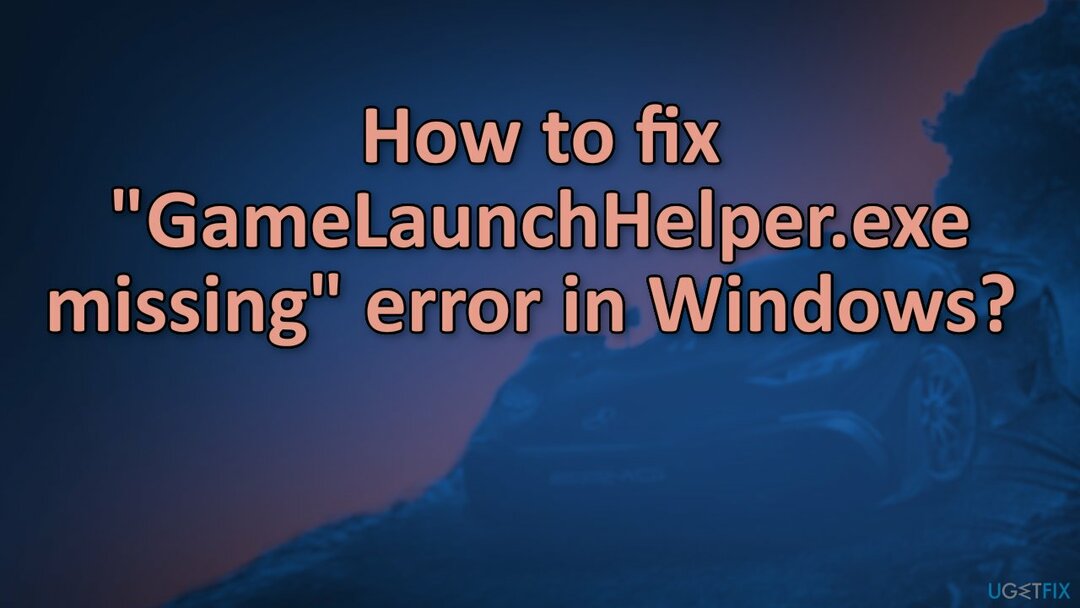
Dacă doriți să începeți cu soluții manuale pentru a remedia eroarea „GameLaunchHelper.exe lipsă” în Windows, puteți începe aici. Asigurați-vă că parcurgeți cu atenție toți pașii:
Metoda 1. Rulați instrumentul de depanare a aplicațiilor din magazinul Windows
Pentru a repara sistemul deteriorat, trebuie să achiziționați versiunea licențiată a Reimaginează Reimaginează.
- Tip Depanați în Windows căutați și apăsați introduce
- În fereastra nouă, în partea dreaptă, faceți clic Instrumente de depanare suplimentare
- Derulați în jos pentru a găsi Aplicații Windows Store intrare
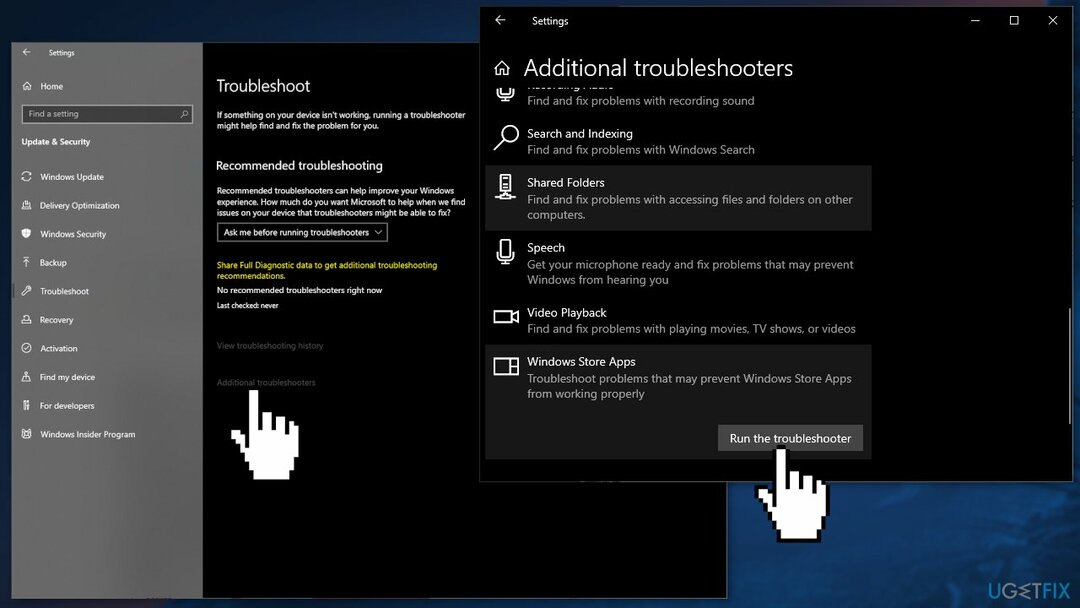
- Selectați-l și faceți clic Rulați instrumentul de depanare
- Aplicați corecțiile sugerate
Metoda 2. Dezactivați software-ul antivirus de la terți
Pentru a repara sistemul deteriorat, trebuie să achiziționați versiunea licențiată a Reimaginează Reimaginează.
Unele programe de securitate pot intra în conflict cu serverele Microsoft și pachetele de date pe care le trimit în timpul procesului de instalare, percepând din greșeală unele fișiere ca nesigure. Astfel, se știe că eliminarea software-ului AV a ajutat unii utilizatori atunci când au încercat să repare GameLaunchHelper.exe lipsă în Windows.
- Click dreapta pictograma antivirus și selectați Dezactivați
- Poti de asemenea dublu click pictograma antivirus și căutați un Dezactivați opțiune acolo
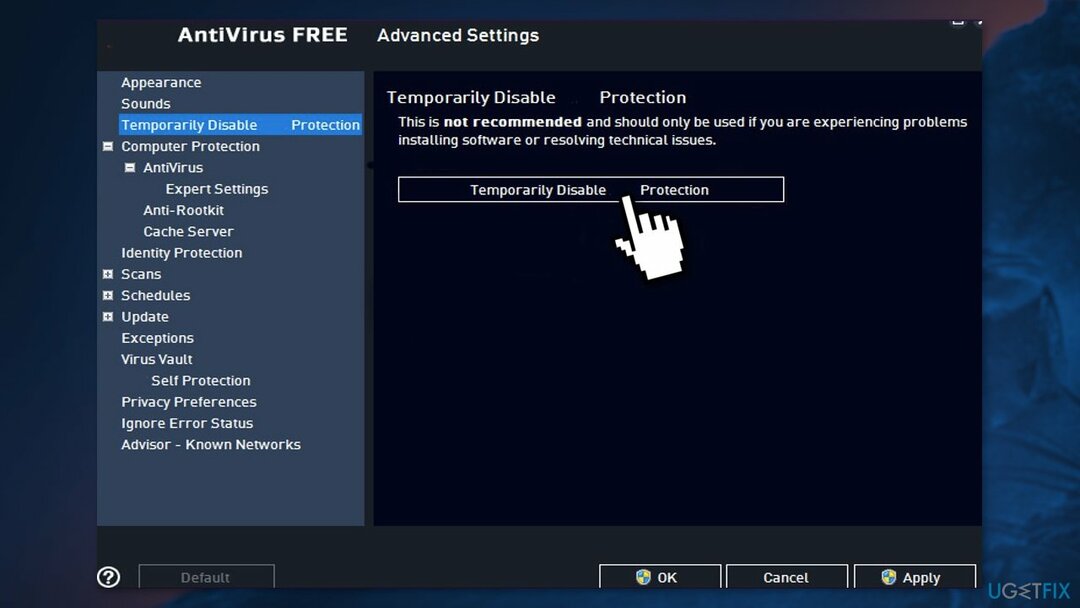
Metoda 3. Reparați fișierele de sistem corupte
Pentru a repara sistemul deteriorat, trebuie să achiziționați versiunea licențiată a Reimaginează Reimaginează.
Utilizați comenzile promptului de comandă pentru a repara corupția fișierelor de sistem:
- Deschis Prompt de comandă ca administrator
- Utilizați următoarea comandă și apăsați Introduce:
sfc /scannow
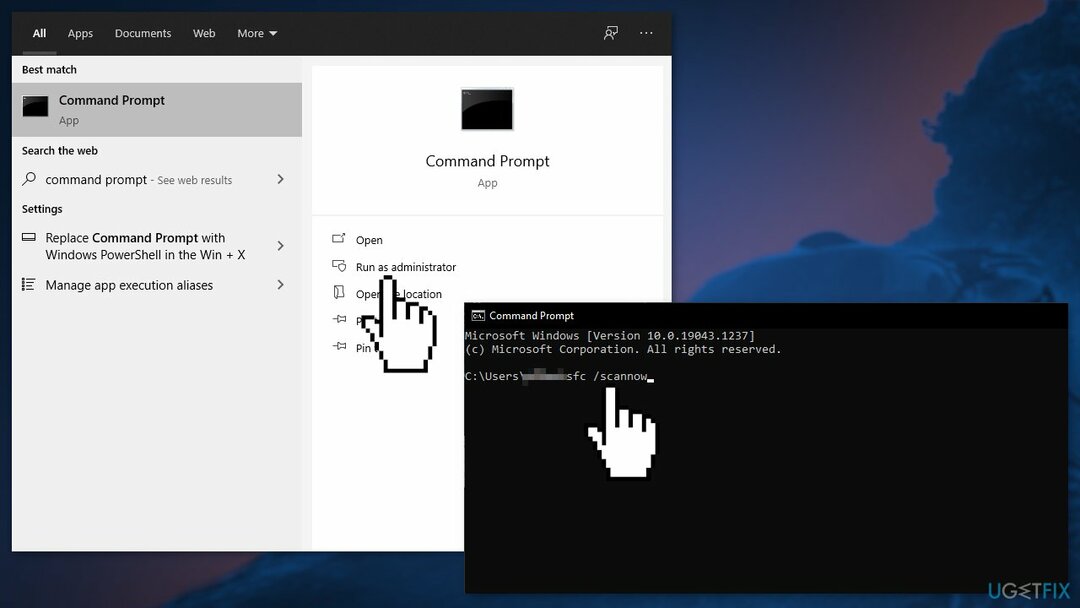
- Reporniți sistemul dvs
- Dacă SFC a returnat o eroare, atunci utilizați următoarele linii de comandă, apăsând introduce după fiecare:
DISM /Online /Cleanup-Image /CheckHealth
DISM /Online /Cleanup-Image /ScanHealth
DISM /Online /Cleanup-Image /RestoreHealth
Metoda 4. Reparați aplicațiile din magazinul Windows
Pentru a repara sistemul deteriorat, trebuie să achiziționați versiunea licențiată a Reimaginează Reimaginează.
- presa Windows + R pentru a deschide Alerga casetă și introduceți Powershell
- Copiați și lipiți comanda de mai jos:
Get-AppXPackage | Foreach {Add-AppxPackage -DisableDevelopmentMode -Înregistrați „$($_.InstallLocation)\\AppXManifest.xml”}

- Repornire computerul dvs
- Verificați dacă problema persistă
Metoda 5. Resetați fiecare componentă Windows Update
Pentru a repara sistemul deteriorat, trebuie să achiziționați versiunea licențiată a Reimaginează Reimaginează.
- Deschis Prompt de comandă ca administrator din nou
- Copiați și inserați următoarele comenzi, apăsând Enter după fiecare:
biți de oprire net
net stop wuauserv
net stop appidsvc
net stop cryptsvc
Eliminați „%ALLUSERSPROFILE%\\Application Data\\Microsoft\\Network\\Downloader\\*.*”
rmdir %systemroot%\\SoftwareDistribution /S /Q
rmdir %systemroot%\\system32\\catroot2 /S /Q
regsvr32.exe /s atl.dll
regsvr32.exe /s urlmon.dll
regsvr32.exe /s mshtml.dll
resetarea netsh winsock
netsh winsock reset proxy
biți net de pornire
net start wuauserv
net start appidsvc
net start cryptsvc
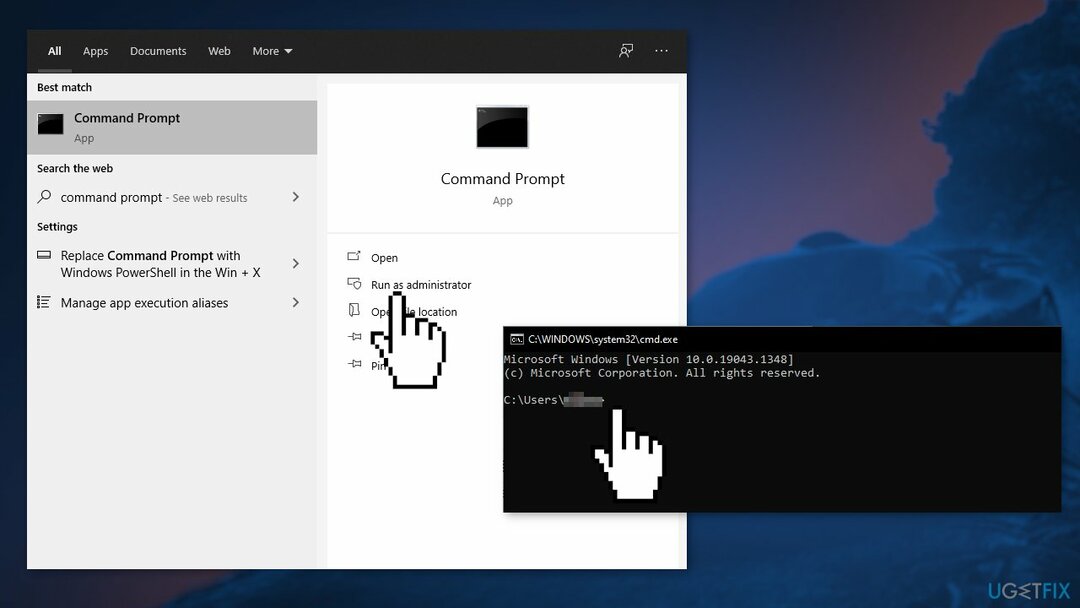
- Repornire computerul dvs
Metoda 6. Actualizați Windows utilizând suportul de instalare
Pentru a repara sistemul deteriorat, trebuie să achiziționați versiunea licențiată a Reimaginează Reimaginează.
- Descărcați mediul de instalare Windows 10 din Pagina Oficială
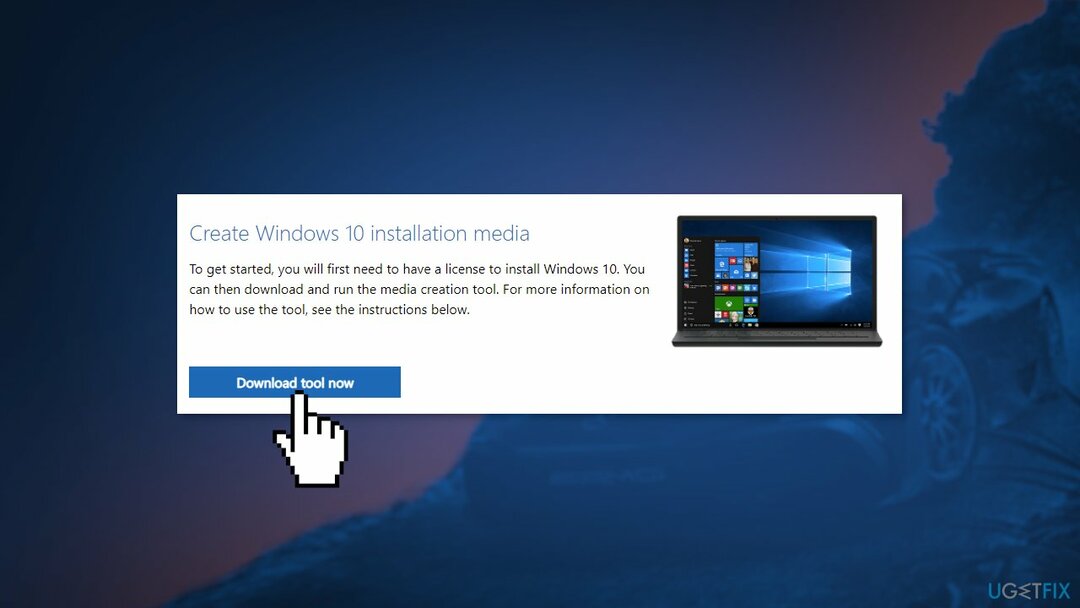
- Odată instalat, rulați instrumentul cu privilegii de administrator
- Pe pagina Termenii licenței, selectați Accept
- Pe Ce vreți să faceți? pagina, selectați Actualizați acest computer acum și apoi selectați Următorul
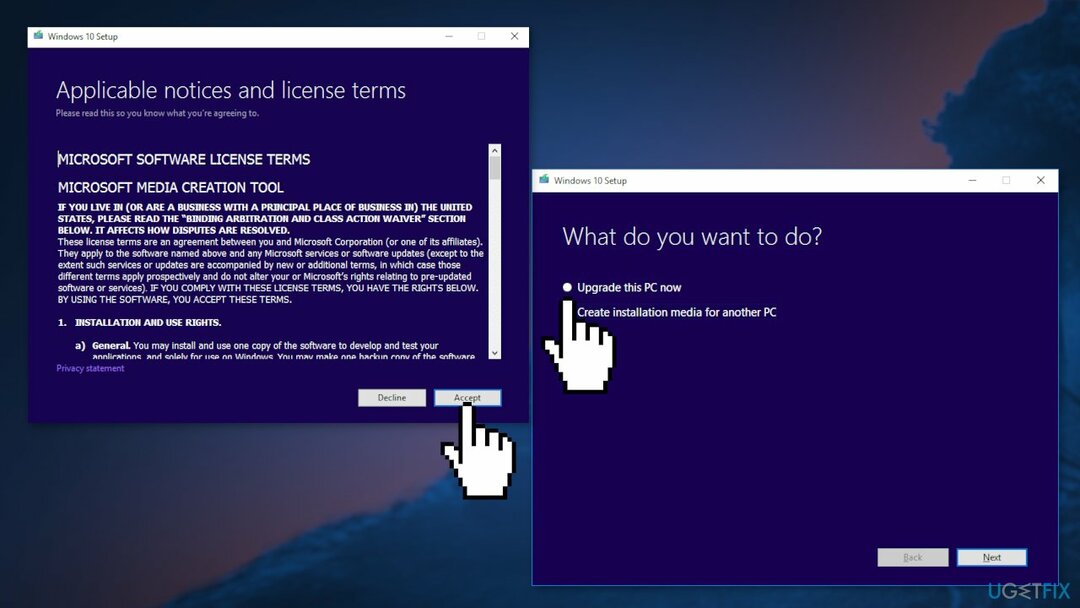
- Așteptați ca upgrade-ul să se termine
Reparați automat erorile
Echipa ugetfix.com încearcă să facă tot posibilul pentru a ajuta utilizatorii să găsească cele mai bune soluții pentru eliminarea erorilor lor. Dacă nu doriți să vă luptați cu tehnicile de reparații manuale, vă rugăm să utilizați software-ul automat. Toate produsele recomandate au fost testate și aprobate de profesioniștii noștri. Instrumentele pe care le puteți utiliza pentru a remedia eroarea sunt enumerate mai jos:
Oferi
fa-o acum!
Descărcați FixFericire
Garanție
fa-o acum!
Descărcați FixFericire
Garanție
Dacă nu ați reușit să remediați eroarea utilizând Reimage, contactați echipa noastră de asistență pentru ajutor. Vă rugăm să ne comunicați toate detaliile pe care credeți că ar trebui să le cunoaștem despre problema dvs.
Acest proces de reparare patentat folosește o bază de date de 25 de milioane de componente care pot înlocui orice fișier deteriorat sau lipsă de pe computerul utilizatorului.
Pentru a repara sistemul deteriorat, trebuie să achiziționați versiunea licențiată a Reimaginează instrument de eliminare a programelor malware.

Un VPN este crucial atunci când vine vorba de confidențialitatea utilizatorului. Trackerele online, cum ar fi cookie-urile, pot fi utilizate nu numai de platformele de socializare și alte site-uri web, ci și de furnizorul dvs. de servicii de internet și de guvern. Chiar dacă aplicați cele mai sigure setări prin intermediul browserului dvs. web, puteți fi urmărit prin intermediul aplicațiilor care sunt conectate la internet. În plus, browserele axate pe confidențialitate, cum ar fi Tor, nu sunt o alegere optimă din cauza vitezei de conectare reduse. Cea mai bună soluție pentru confidențialitatea ta este Acces privat la internet – fii anonim și sigur online.
Software-ul de recuperare a datelor este una dintre opțiunile care v-ar putea ajuta recuperați fișierele dvs. Odată ce ștergeți un fișier, acesta nu dispare în aer – rămâne în sistem atâta timp cât nu sunt scrise date noi deasupra acestuia. Data Recovery Pro este un software de recuperare care caută copii de lucru ale fișierelor șterse de pe hard disk. Prin utilizarea instrumentului, puteți preveni pierderea documentelor valoroase, a lucrărilor școlare, a fotografiilor personale și a altor fișiere esențiale.